
电脑更新系统关闭,如何关闭电脑系统自动更新?避免不必要的麻烦
时间:2024-12-01 来源:网络 人气:
如何关闭电脑系统自动更新?避免不必要的麻烦

为什么需要关闭电脑系统自动更新?

1. 资源占用:系统更新通常需要占用大量CPU和内存资源,这可能会影响电脑的运行速度和性能。

2. 兼容性问题:新版本的系统更新可能不兼容某些软件或硬件,导致电脑出现故障。

3. 更新时间:自动更新可能会在您正在使用电脑时进行,打断您的正常工作或娱乐。

4. 隐私问题:某些系统更新可能会收集您的使用数据,如果您对此敏感,可以选择关闭自动更新。

Windows系统关闭自动更新的方法

以下以Windows 10为例,介绍如何关闭系统自动更新:
方法一:使用第三方工具

1. 下载工具:从可靠的网站下载一款专门用于关闭Windows自动更新的工具,如WUB工具。

2. 安装并运行:下载完成后,解压文件并运行软件。

3. 选择系统版本:根据您的电脑系统属性,选择打开64位还是32位软件。

4. 禁用更新:点击“禁用更新”并锁定设置,然后点击“应用”即可生效。

5. 恢复更新:如果需要恢复系统更新,再次运行软件,点击“启用更新”后,再点击“应用”。

方法二:手动关闭Windows Update服务

1. 打开服务管理器:按下“Win + R”键,输入“services.msc”并按回车。

2. 找到Windows Update服务:在服务列表中找到“Windows Update”服务。

3. 禁用服务:右击“Windows Update”服务,选择“属性”,将“启动类型”设置为“禁用”,然后点击“应用”和“确定”。

4. 重启电脑:重启电脑后,Windows Update服务将被禁用。

注意事项

1. 备份重要数据:在关闭自动更新之前,请确保备份电脑中的重要数据,以防更新过程中出现意外。

2. 定期手动更新:虽然关闭了自动更新,但建议您定期手动检查系统更新,确保电脑的安全性。
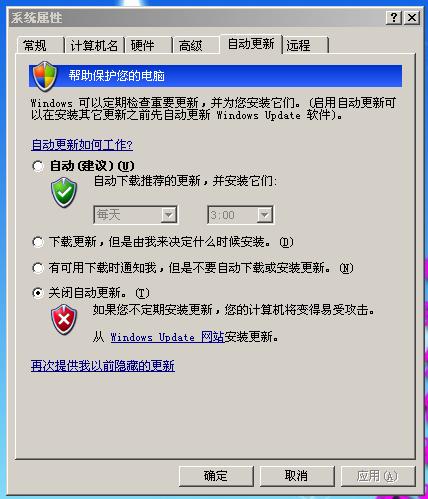
3. 谨慎使用第三方工具:使用第三方工具关闭自动更新时,请确保下载的软件来源可靠,以免造成电脑安全风险。

作者 小编
相关推荐
教程资讯
教程资讯排行











